تعد إدارة المشاريع Smartsheet الخيار الأمثل للشركات التي تعتمد في تعاونها على العمل الجماعي باستخدام جداول البيانات. 😛
ولكن هل هذا عملي حقًا؟
وهل إدارة المشاريع Smartsheet هي الخيار المناسب لك؟
في هذه المقالة، سنناقش ما هو Smartsheet وميزاته الرئيسية ومزاياه وقيوده. سنذكر أيضًا بعض الحلولالذكية لهذه المشكلات.
ما مدى ذكاء Smartsheet؟ لنكتشف ذلك!
ما هو Smartsheet؟
Smartsheet هو برنامج لإدارة المشاريع قائم على جداول البيانات يتيح لك إدارة وتتبع وتخطيط مشاريع متعددة في الوقت الفعلي.
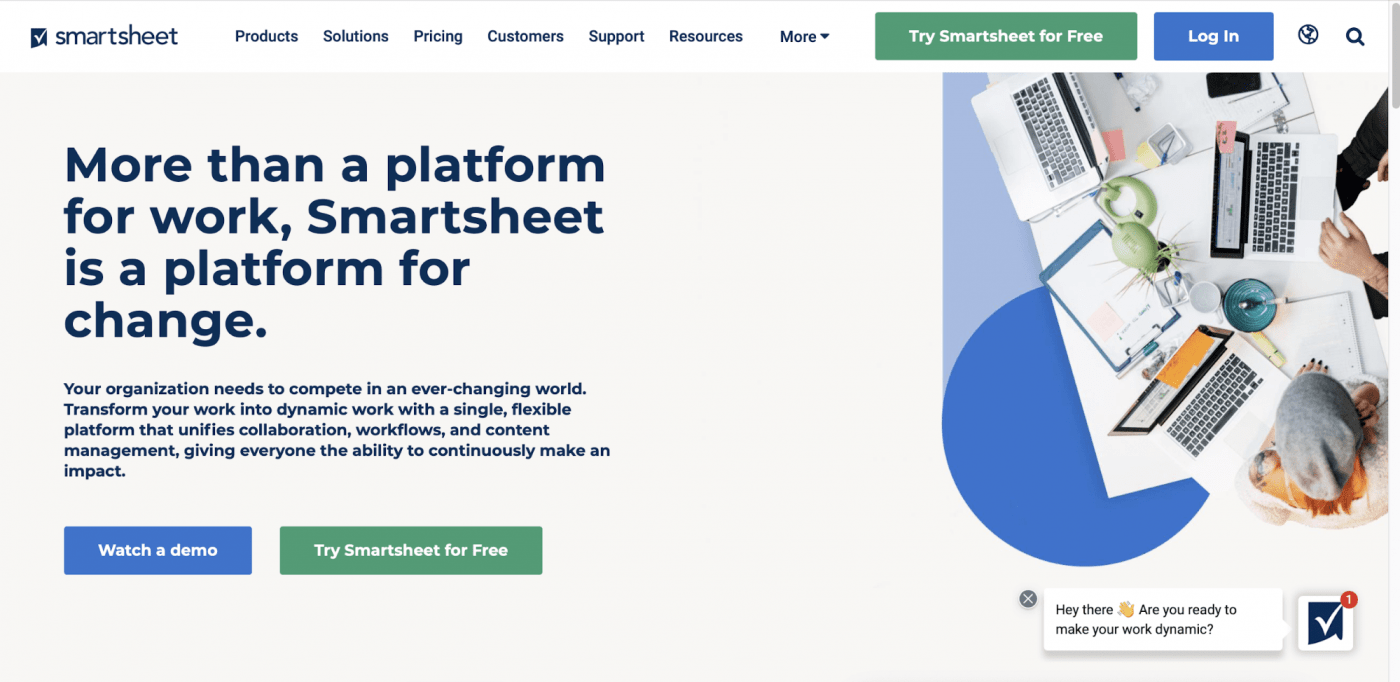
وفقًا لاسمه، فإنه يحاول جعل جداول البيانات "ذكية" من خلال ميزات تتيح:
- تقارير حالة المشروع
- تتبع الجدول الزمني
- إدارة المهام
- إدارة محفظة المشاريع
- أتمتة سير العمل
ونحن نعترف بأن Smartsheet يمكنه التعامل مع المشاريع البسيطة بشكل جيد.
تتيح لك رؤية المهام في الوقت الفعلي عبر جميع المشاريع شفافية تامة، وهو ما قد يكون السبب وراء استخدام بعض الشركات لـ Smartsheet كأداة لإدارة المشاريع.

إذا كنت تبحث عن بعض البدائل، اقرأ مدونتنا حول بدائل Smartsheet .
5 ميزات رئيسية لـ Smartsheet
فيما يلي نظرة عامة سريعة على كيفية استخدام Smartsheet لإدارة المشاريع:
1. التعاون
التعاون هو جوهر أي أداة لإدارة المشاريع.
ولا، نحن لا نتحدث عن مناقشة حيل وجداول البيانات مع زملائك في العمل. 😝
Smartsheet هنا لتزويد عقل محب الجداول البيانية بمزيد من خيارات التعاون الجماعي:
- مستويات الأذونات: حدد ما إذا كان يمكن للأشخاص العرض أو التحرير أو أن يكونوا مسؤولين
- النماذج: أنشئ نماذج وشاركها مع أعضاء فريقك
- مساحات العمل: شارك عدة عناصر من Smartsheet أو مساحة عمل كاملة
- التدقيق: تعاون على مجموعة واسعة من المحتوى للمراجعة والموافقة
- المحادثات: تواصل أثناء عملك، واذكر الأشخاص، وقم بإجراء محادثات على مستوى الصف أو الصفحة
لذا، على الرغم من أن Smartsheet لا يزال أداة قائمة على جداول البيانات، فلن تواجه صعوبة كبيرة في التعاون مع فريقك.
2. الميزانية
نعلم جميعًا مدى فائدة جداول البيانات في الحسابات والصيغ. وهذا يجعل Smartsheet أداة جيدة لوضع الميزانية.
لكن أداة إدارة المشاريع هذه ترتقي بميزانية المشاريع إلى مستوى أعلى، حيث تساعدك على ربط النفقات المحسوبة والمخططة والفعلية بأنشطة الفريق.
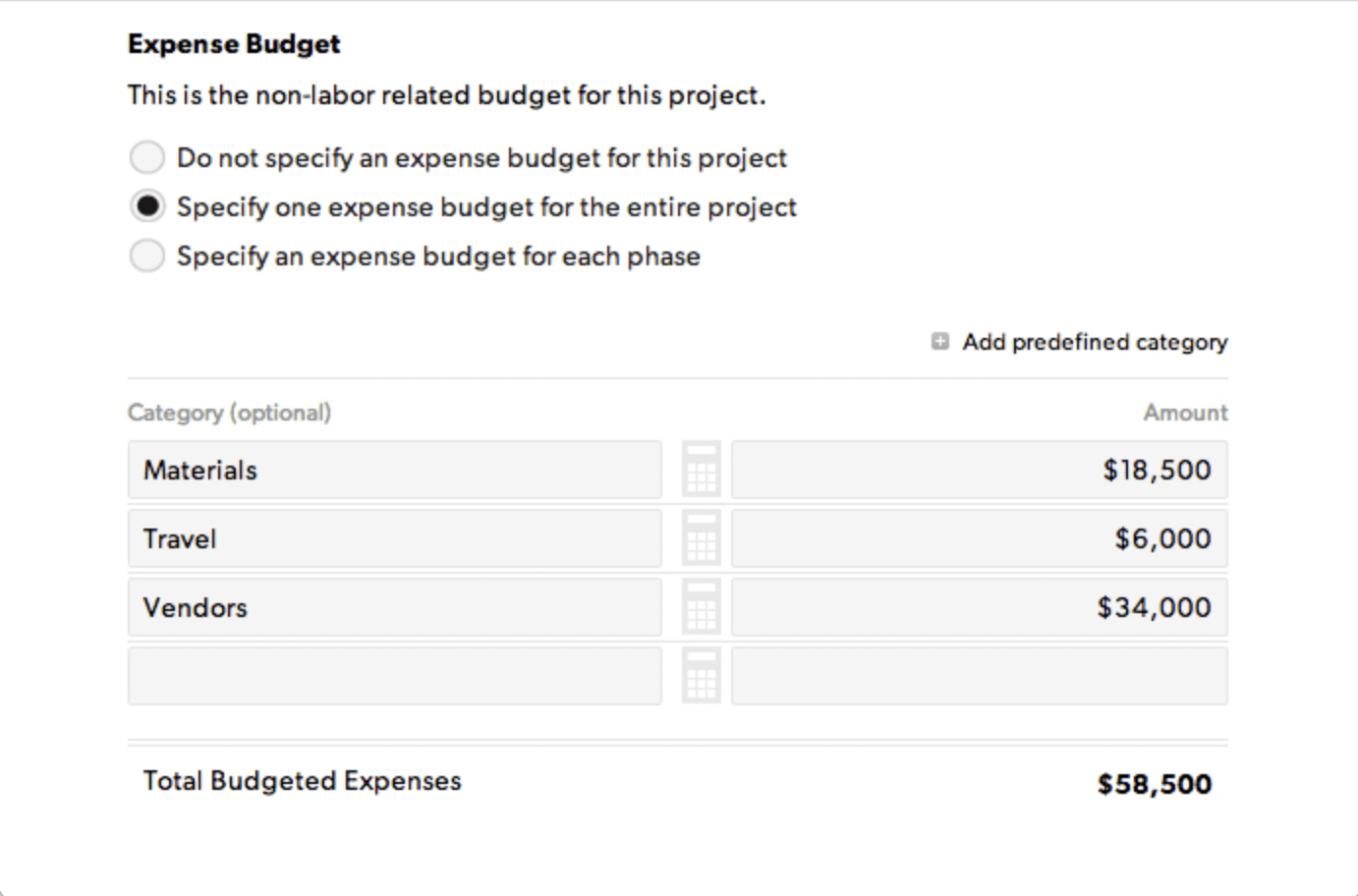
يمكن لمستخدمي Smartsheet أيضًا استخدام نموذج ميزانية المشروع لتبسيط تتبع الميزانية ومقارنتها بالتكاليف الفعلية. بهذه الطريقة، لن تفوتك أي نفقات.
3. إعداد التقارير
تعد ميزة إعداد التقارير في Smartsheet مفيدة عندما تحتاج إلى مشاركة مقاييس الأداء على مستوى المشروع والمحفظة مع أصحاب المصلحة في مشروعك.
يمكنك أيضًا الحصول على بيانات في الوقت الفعلي من أوراق متعددة، كل ذلك بفضل طريقة العرض القائمة على الأدوات المصغرة.

شارك تقارير Smartsheet مع أي شخص لديه حق الوصول إلى الجداول الأساسية التي تملأ التقرير! يمكنك حتى تعيين جدول زمني متكرر، وسيتم إرسال التقارير تلقائيًا.
تتيح لوحات معلومات Smartsheet مزيدًا من التخصيص، حيث يمكن لأعضاء الفريق التحقق من حالة المشروع والتواصل مع الآخرين واتخاذ القرارات المهمة. احتفظ بالبيانات والمعلومات الهامة في لوحة معلومات Smartsheet مركزية واحدة وأضف أدوات مختلفة لاستخراج أنواع مختلفة من التقارير.
4. القوالب
يوفر لك Smartsheet مجموعات من القوالب المليئة بالأوراق الجاهزة واللوحات المعلوماتية والنماذج والتقارير.
وكونه جاهزًا للاستخدام يعني شيئًا واحدًا فقط... توفير الكثير من الوقت! ⌚
على سبيل المثال، تعد مجموعة قوالب تتبع المشروع وتجميعه طريقة سهلة وسريعة لبدء أي مشروع. كما أنها أسرع طريقة لإبلاغ أصحاب المصلحة عن المخاطر والمعالم.
يحتوي Smartsheet أيضًا على معرض قوالب كامل، حيث ستجد قوالب لما يلي:
- قائمة مهام المشروع
- ميزانيات التسويق
- مشروع البناء
- إدارة المشاريع المرنة
- والمزيد
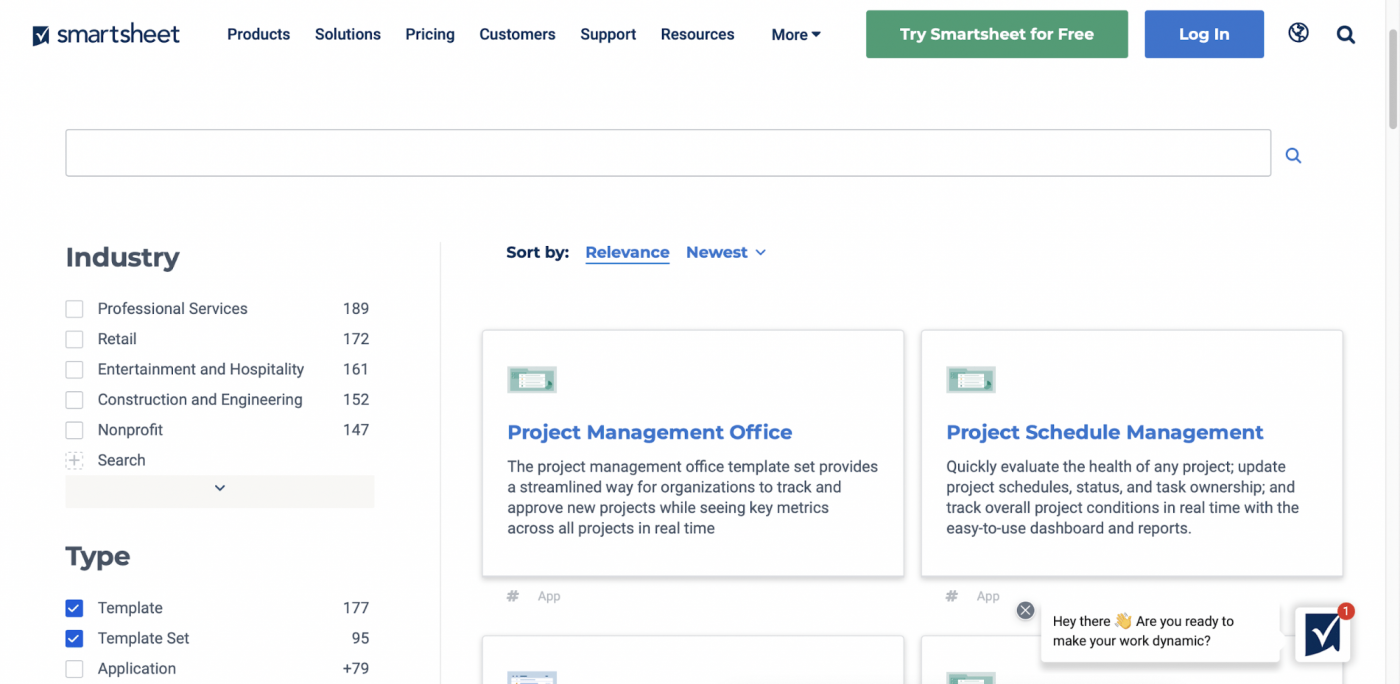
وإذا لم تجد ما تبحث عنه، يمكنك دائمًا إنشاء قالبك الخاص.
أساسيات التخصيص!
5. التكامل
التكامل مثل الحلويات. 🎂
فهي لا تكفي أبدًا، وهناك دائمًا مجال للمزيد.
يمكن لـ Smartsheet العمل بسهولة مع التطبيقات والخدمات الأخرى. يمكنك الاستمتاع بتكامل سلس مع Google Drive وBox وJira وSalesforce وQuip وغيرها، لتعزيز قدراتك في إدارة العمل.
ولكن كما قلنا، التكاملات لا تكفي أبدًا.
وأحيانًا لا يمكنك العثور على التطبيق الذي تحتاجه.
عندها يمكنك استخدام Zapier لربط Smartsheet بتطبيقات أخرى مثل Zoho Projects وAsana وغيرها، أو العمل مع واجهة برمجة التطبيقات المفتوحة الخاصة به لإضافة تكامل خاص بك إلى البرنامج.
4 مزايا إدارة المشاريع باستخدام Smartsheet
فيما يلي أهم مزايا استخدام Smartsheet لإدارة المشاريع:
1. التحكم والأمان لراحة البال
تولي إدارة المشاريع المؤسسية أولوية قصوى لأمن البيانات. يخضع Smartsheet لعمليات تدقيق وتقييم أمنية سنوية من قبل مقاولين خارجيين. كن مطمئنًا لأن بياناتك محمية بواسطة تقنية أمان طبقة النقل (TLS) من أكثر المزودين ثقة.
علاوة على ذلك، يخزن Smartsheet بياناته بشكل آمن باستخدام بروتوكولات التشفير والمسح البيومتري، ويقصر الوصول إلى بياناته على أعضاء فريق العمليات الفنية المصرح لهم.
واو، هذا مستوى أعلى.
هذه إحدى أكبر ميزات Smartsheet وأحد الأسباب الرئيسية لاستخدامه من قبل ما يقرب من 80% من شركات Fortune 500.
2. أتمتة تساعد على توفير الوقت
بفضل أتمتة سير العمل في Smartsheet، يمكنك تحديد الإجراءات التي ستؤدي إلى ردود فعل معينة. سيؤدي ذلك إلى أتمتة المهام المتكررة، مما يوفر لك الوقت والجهد.
بالإضافة إلى ذلك، من السهل إنشاء سير عمل آلي عندما يكون لديك أداة تتيح لك رؤية جميع عبارات "إذا" و"ثم".
3. تطبيقات جوال لتأخذ جداول البيانات معك
يوفر Smartsheet تطبيقات جوال لأجهزة iOS و Android. 📱
نظرًا لأن جداول البيانات ليست أسهل الطرق للعمل على الهاتف المحمول، فقد قامت Smartsheet بتحسين تطبيقات الهاتف المحمول لتوفير أفضل تجربة للمستخدم.
ومع ذلك، فإن التطبيق المحمول يعمل بشكل جيد فقط لتدقيق الملفات أو إجراء محادثة مع فريقك.
هل تريد إنشاء جدول زمني للمشروع؟ ليس كثيرًا.
4. واجهة مستخدم بسيطة تعتمد على جداول البيانات
إذا كنت من محبي جداول البيانات، فستحب Smartsheet.
تسهل واجهة الجداول البديهية استيراد الملفات من Microsoft Excel و Microsoft Project و Google Sheets و Trello.
يأتي Smartsheet بأربع طرق عرض فقط ضرورية لإدارة المشاريع: الشبكة، والبطاقة (نسخة Smartsheet من Kanban)، وجانت، والتقويم.
على سبيل المثال، باستخدام مخططات Smartsheet Gantt، يمكنك إضافة التبعيات والمسار الحرج، بالإضافة إلى تطبيق التنسيق الشرطي.
نعتقد أن هذا هو...
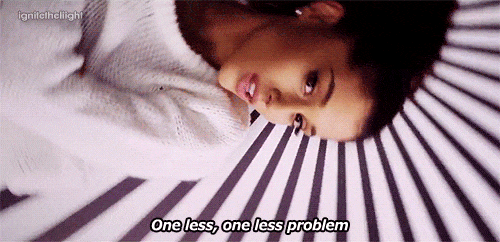
الآن بعد أن عرفت كيف يمكن أن يكون Smartsheet مفيدًا، من الإنصاف أن نخبرك عن نقاط ضعف Smartsheet.
5 قيود إدارة المشاريع في Smartsheet (مع الحلول)
من المستحيل وجود أداة مثالية.
ولكن هل Smartsheet قريب من ذلك؟
لا، لا! 🙅
إليك الأسباب:
1. الجداول البيانية غير عملية لإدارة المشاريع الحديثة
لماذا توجد برامج إدارة المشاريع اليوم؟
حتى لا تنفد طاقة الفرق من العمل مع جداول البيانات طوال اليوم!
غالبًا ما يكون للجداول هذا التأثير.
ففي النهاية، من المجهدة أن تنظر إلى خلية تلو الأخرى مليئة بالبيانات. 😩
ولكن انتظر. هناك المزيد.
فيما يلي بعض الأسباب الأخرى التي تجعل جداول البيانات غير مناسبة لإدارة المشاريع:
- لا يمكنك تصفح البيانات بسرعة
- سيتعين عليك إدخال البيانات يدويًا في معظم الأحيان
- صعوبة تتبع التحديثات
- التنسيق مع الآخرين عبر جدول بيانات ليس بالأمر السهل
- لا يمكن إرسال رسائل البريد الإلكتروني من جداول البيانات
- لا يمكنك تدوين الملاحظات أو إنشاء المستندات على جداول البيانات
نحن نعرف ما الذي يدور في ذهنك: متى ستنتهي هذه القائمة؟
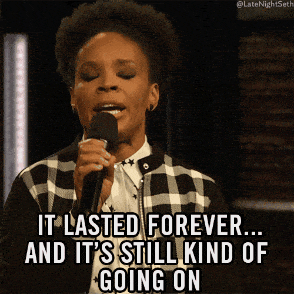
لذا، ما لم تكن ترغب في تحمل قيود جداول البيانات إلى الأبد، فإن Smartsheet ليس حل إدارة المشاريع الذي تحتاجه.
وعلى الرغم من أن Smartsheet يوفر بعض طرق العرض غير الجداول، إلا أنه يفتقر إلى المرونة التي تتوقعها من أداة مشاريع حديثة.
حتى عند التبديل من عرض الشبكة إلى عرض التقويم أو عرض Gantt، ستعتمد معظم أعمالك على التنسيق الشرطي داخل ورقة معينة.
ماذا الآن؟
دعنا نقدم لك ClickUp.
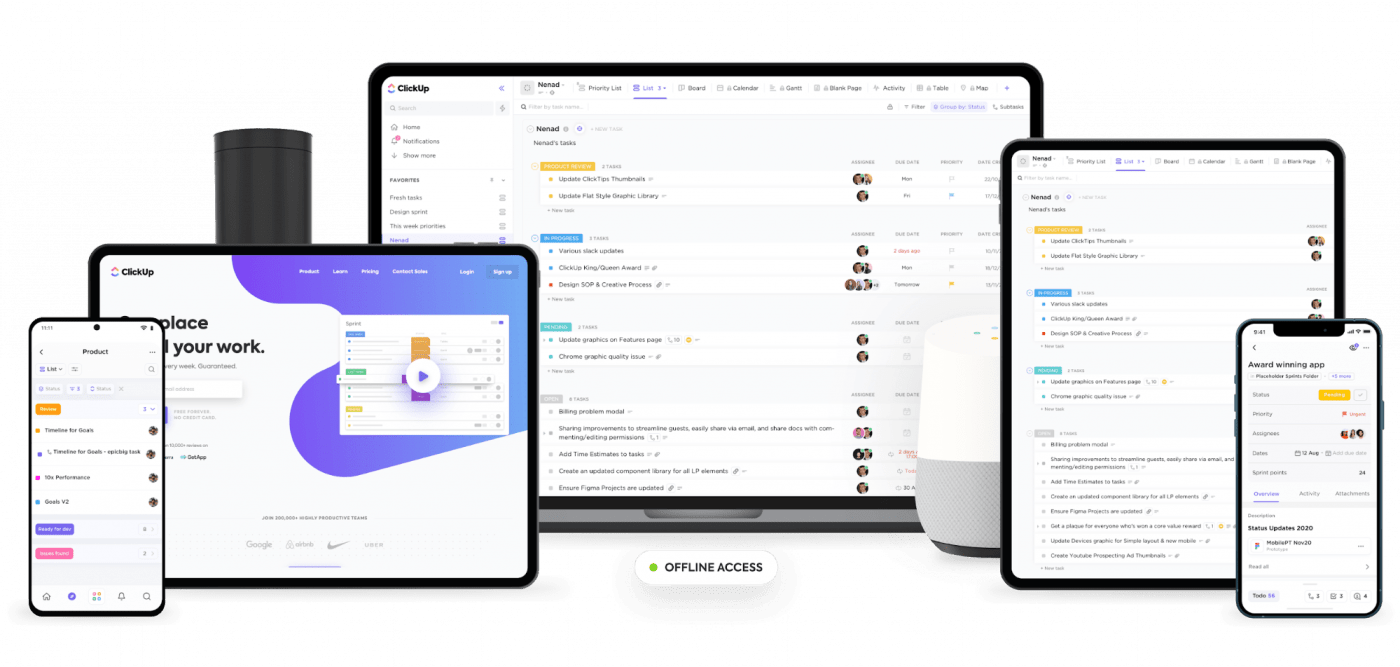
إنه أحد برامج إدارة المشاريع الأعلى تقييمًا في العالم، ويستخدمه العديد من الفرق في المؤسسات الصغيرة والكبيرة.
يقدم ClickUp مجموعة متنوعة من الميزات التي تتفوق على Smartsheet، مما يجعله البديل الأمثل لـ Smartsheet. 💪
إليك كيف يتفوق ClickUp على Smartsheet:
حل ClickUp رقم 1: طرق العرض
على عكس Smartsheet، يوفر ClickUp عدة طرق عرض مرنة .
ومن بينها ما يلي:
- عرض المربع: اطلع على تقدم مهام المشروع إلى جانب حجم العمل لكل عضو في الفريق
- خريطة ذهنية: ارسم خطة مشروعك على لوحة فارغة
- عرض مخطط جانت: قم بتصور خطة مشروعك والجدول الزمني والتبعيات. يمكنك أيضًا حساب المسار الحرج لتحديد الاختصار لإنجاز المشروع
- عرض اللوحة: قم بإدارة مهامك كما لو كنت تستخدم لوحة كانبان
- عرض القائمة: اعرض عملك في شكل قائمة
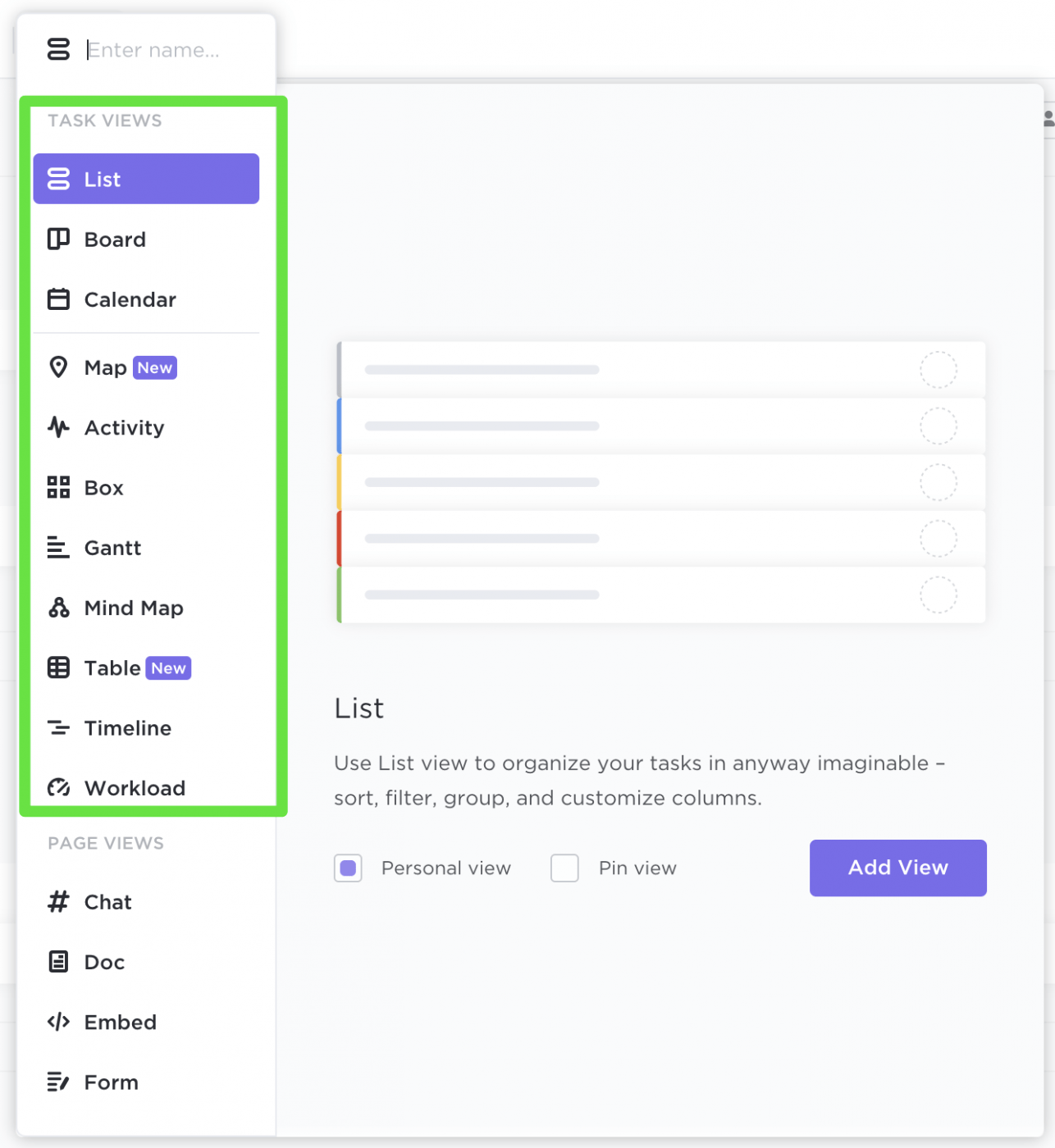
خيارات عرض المهام في ClickUp
وعلى عكس Smarthseet، لن تضطر إلى التعامل مع التنسيق الشرطي أو غيره من مشاكل جداول البيانات في ClickUp. نحن نهتم بجميع وجهات النظر. 😉
حل ClickUp #2: Email ClickApp
ClickUp تلقى بريدًا! 📬
أرسل واستقبل جميع رسائل البريد الإلكتروني مباشرة من ClickUp، مع دعم لمزودي خدمة البريد الإلكتروني المفضلين لديك، بما في ذلك Gmail وOutlook وOffice 365 وغيرها.
لن تضطر إلى مغادرة المنصة، مما سيوفر لك الكثير من الوقت.
هاه! جرب ذلك على جدول بيانات.
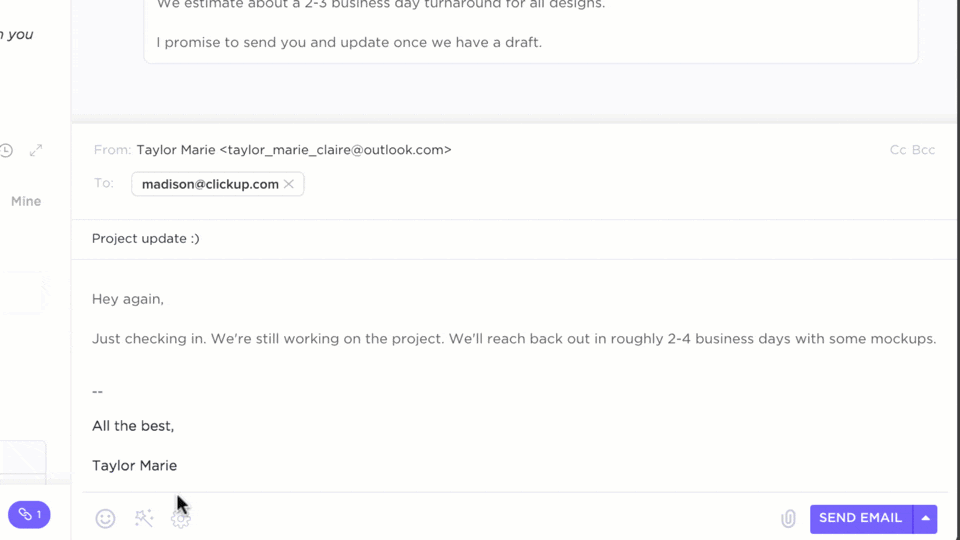
إرسال واستقبال رسائل البريد الإلكتروني في ClickUp
حل ClickUp #3: Notepad
نحن نحب الأفكار، والأهم من ذلك، الطرق المفيدة لتدوينها.
ولهذا السبب يوفر ClickUp مفكرة متعددة الأغراض لك.
مهلاً، متعدد الأغراض؟
نعم! يمكنك تدوين الملاحظات بشكل منتظم، ولكن يمكنك أيضًا الاستفادة من ملاحظاتك عن طريق تحويلها إلى مهام.
مذهل، أليس كذلك؟ 🤯
تحويل الملاحظات إلى مهام في ClickUp
حل ClickUp #4: Docs
هل ترتب بجنون جميع علامات التبويب السبع في المتصفح لمشاركة الشاشة قبل دقائق قليلة من مكالمتك المرئية؟ 🤯
باستخدام ClickUp، استخدم العلاقات لعرض المهام ذات الصلة والمستندات... وعرضها في نفس النافذة!
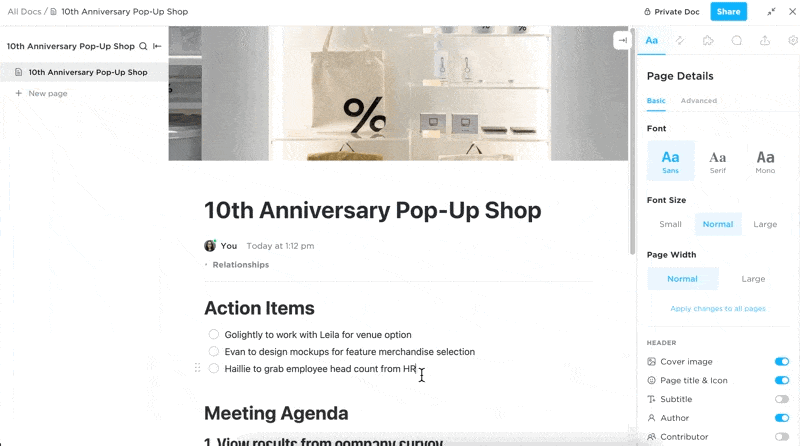
يمكنك الوصول إلى روابط الصفحة من قسم "العلاقات" في الجزء العلوي من مستند ClickUp
أنشئ مستندات احترافية بسهولة باستخدام هذه الميزات:
- قم بتنشيط إعداد المؤلف لإظهار منشئ المستند والمساهمين فيه
- اختر صورة غلاف مخصصة من المعرض أو سطح المكتب أو رابط أو مكتبة Unsplash
- اضبط حجم الخط (صغير، عادي، كبير) لسهولة العرض
- قم بتبديل أداة الصفحات الفرعية في أعلى الصفحة للوصول بسرعة إلى جميع الصفحات الفرعية
- قم بتوسيع الإحصائيات لعرض عدد الكلمات والأحرف ووقت القراءة
- أضف عنوانًا فرعيًا لتضمين السياق لجمهورك والمزيد!
يساعد تنظيم المستندات على تهدئة الفوضى التي تحدث في أعمال المشاريع المتغيرة باستمرار. يمكنك تحسين أنشطتك اليومية من خلال الوصول إلى جميع معلومات مشروعك في مكان واحد.
من المشاريع الصغيرة إلى الكبيرة، ابحث عن كل شيء وقم بإدارته من مستند واحد! 💫
2. عرض التقويم المحدود
يوفر عرض التقويم في Smartsheet بعض وظائف الجدولة، ولكنها ليست كافية.
أي شيء لا يتعلق بالتاريخ يعد قيدًا.
على سبيل المثال، لا توفر طريقة عرض التقويم ميزات إدارة الموارد. ولا يمكنك جدولة المهام لتنفيذها في وقت محدد.
حل ClickUp رقم 1: عرض التقويم
في ClickUp، إدارة الوقت هي أولوية. ولا يمكننا أن نمنعك من جدولة المهام بتاريخ و وقت محددين عندما يكون لدينا عرض تقويم قوي.
تحكم في ما تريد رؤيته في تقويمك، سواء كان يومًا واحدًا أو أربعة أيام أو أسبوعًا أو شهرًا كاملًا للحصول على نظرة شاملة.
يمكنك أيضًا إدارة مواردك مباشرة في عرض التقويم، مما يساعدك على توفير الوقت بدلاً من التبديل بين العروض.
كما ترى، يمكن لتقويمنا أن يفعل أكثر من مجرد جدولة المهام. 😎
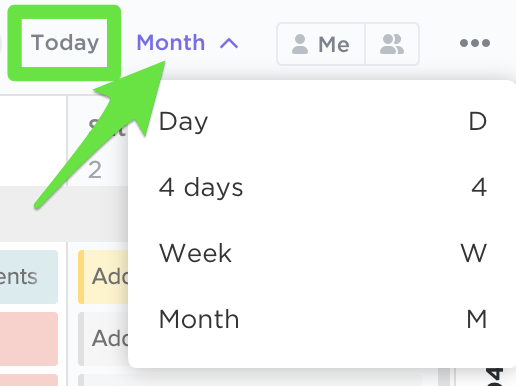
اعرض الخيارات في عرض التقويم في ClickUp
حل ClickUp #2: عرض الجدول الزمني
يعد عرض الجدول الزمني خيارًا آخر للحصول على صورة شاملة لمشروعك في تنسيق خطي.
يمكنك بسهولة سحب المهام وإفلاتها لجدولتها وإعادة ترتيبها وما إلى ذلك.
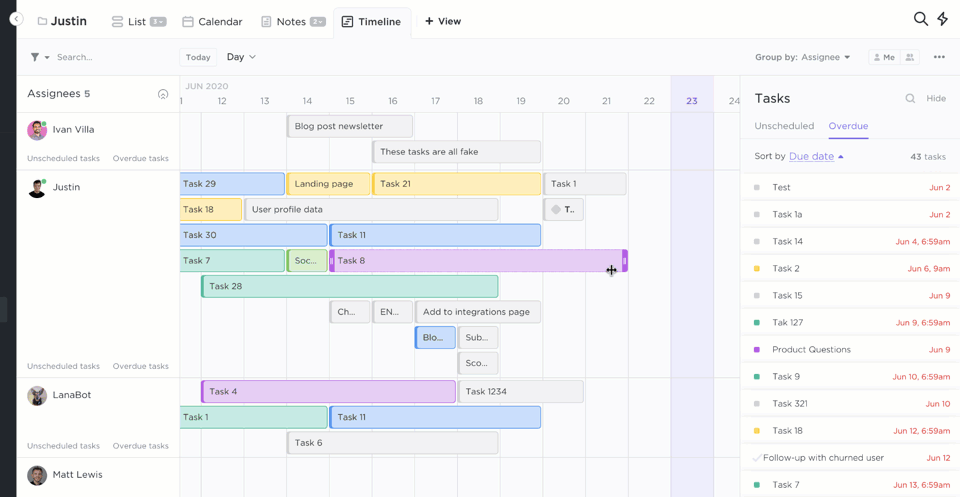
اسحب المهام وأفلتها في عرض الجدول الزمني في ClickUp
هل تريد تخصيص الجدول الزمني؟
مثالي، لأننا نؤيد التخصيص!
يمكنك:
- إخفاء عطلات نهاية الأسبوع
- إظهار المهام الفرعية
- توسيع أسماء المهام
- قم بتلوين المهام حسب القائمة والحالة والحقول المخصصة
- والمزيد!
إنه جدولك الزمني، ونحن هنا لمساعدتك في بناء الجدول الذي تتخيله.
3. ميزات محدودة لإعداد تقارير الفريق
يحتوي Smartsheet على ميزة إعداد تقارير الفريق، ولكنها ليست سهلة الاستخدام.
يجب عليك إدخال البيانات يدويًا لتتبع تقدم مشروعك باستخدام مخطط جانت التفصيلي.
علاوة على ذلك، لا يمكنك قصر تقاريرك على مخطط جانت فقط.
ما هذا؟ التسعينيات؟ 🤦♂️
يحتاج مدير المشروع إلى المزيد، مثل مخططات السرعة والاستهلاك والتناقص ، لمعرفة كيفية تقدم مشاريعه.
حل ClickUp: لوحات المعلومات
تساعد لوحات المعلومات في ClickUp على تركيز جميع أحداث مشروعك في مكان واحد.
يمكنك إنشاء تقارير والحصول على رؤى حول المهام والتقدم المحرز والأشخاص والسباقات السريعة وما إلى ذلك، باستخدام 50+ أداة.
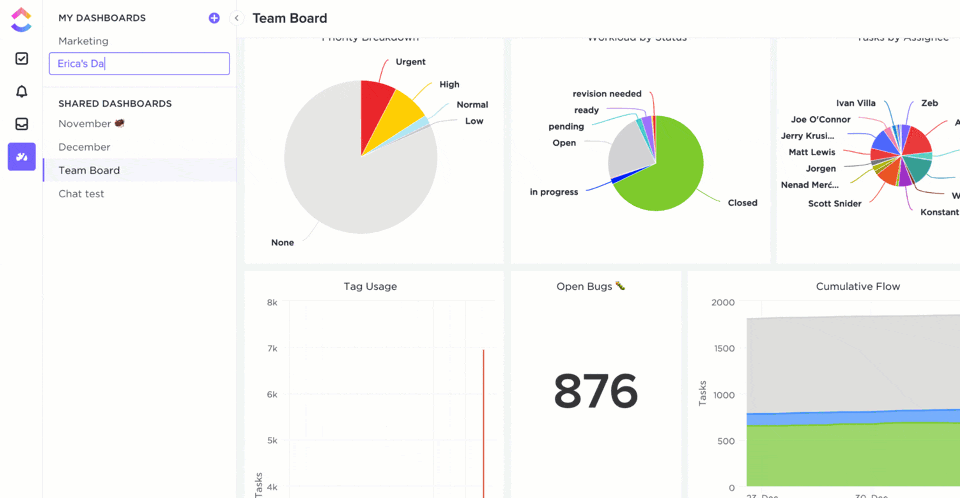
إنشاء لوحة معلومات في ClickUp
بالحديث عن السباقات السريعة، يمكنك استخدام Sprint Widgets للوصول إلى جميع أنواع البيانات المفيدة، بما في ذلك التدفق التراكمي ومعدل الإنجاز والمسار الزمني ومدة التنفيذ ومخططات الإنجاز.
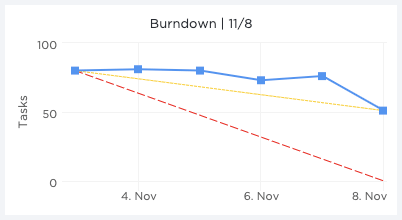
مخطط Burndown في ClickUp
ولم نتراجع عن تقديم خيارات التخصيص في لوحات المعلومات الخاصة بنا أيضًا.
أنشئ لوحات المعلومات الخاصة بك باستخدام أدوات مخصصة لتصور عملك بالطريقة التي تريدها.
يمكنك استخدام الأدوات المصغرة من أجل:
- الرسوم البيانية الخطية
- الرسوم البيانية الشريطية
- المحافظ
- مخططات البطارية
- الحسابات
- والمزيد
هل أنت متحمس لإنشاء لوحات معلومات قوية خاصة بك؟
اطلع على دليلنا التفصيلي حول كيفية إنشاء لوحة معلومات لإدارة المشاريع لتبدأ على الفور!
4. تتبع الوقت يدويًا
يتيح لك برنامج Smartsheet تتبع الوقت بعدة طرق، بما في ذلك "نصف يوم" و"ساعات ودقائق" و"ساعات ودقائق مفصلة"
ومع ذلك، سيتعين عليك يدويًا الموافقة على الوقت المقدر أو إدخال المدة بنفسك لاستخدام هذه الميزة.
يمكنك أيضًا تتبع الأنشطة ليوم معين من خلال النقر على مؤقت البدء.
لكن خمن ماذا؟
سيظل عليك إضافة الوقت المتتبع إلى جدول العمل يدويًا. وكأن إدارة جداول البيانات لا تتطلب جهدًا يدويًا كافيًا بالفعل! 😫
حل ClickUp رقم 1: تتبع الوقت الأصلي
دع ClickUp يتتبع وقتك بينما تركز على عملك.
ما عليك سوى الضغط على "ابدأ" لبدء تتبع الوقت لمهمة معينة.
هل تريد العمل على مهمة أخرى؟
انتقل مباشرة إلى هناك وابدأ تشغيل المؤقت لتلك المهمة.
تتبع الوقت في ClickUp
ابدأ وإيقاف المؤقت كما تشاء. سنقوم بحساب وإنشاء تقارير مفصلة عن استخدام الوقت حتى تتمكن من الاسترخاء.
هل تعلم أنه يمكنك حتى التنقل بين الأجهزة ومتابعة تتبع الوقت لنفس المهام؟
هذا هو جمال مؤقتنا العالمي!
حل ClickUp #2: تكاملات تتبع الوقت
نحن على يقين من أن ClickUp يمكنه تلبية جميع احتياجاتك.
ولكن هناك دائمًا مجال للتكامل، أليس كذلك؟
ولهذا السبب يتيح لك ClickUp تتبع الوقت باستخدام تطبيق تتبع الوقت المفضل لديك مثل Everhour أو Time Doctor أو Toggl أو Harvest.
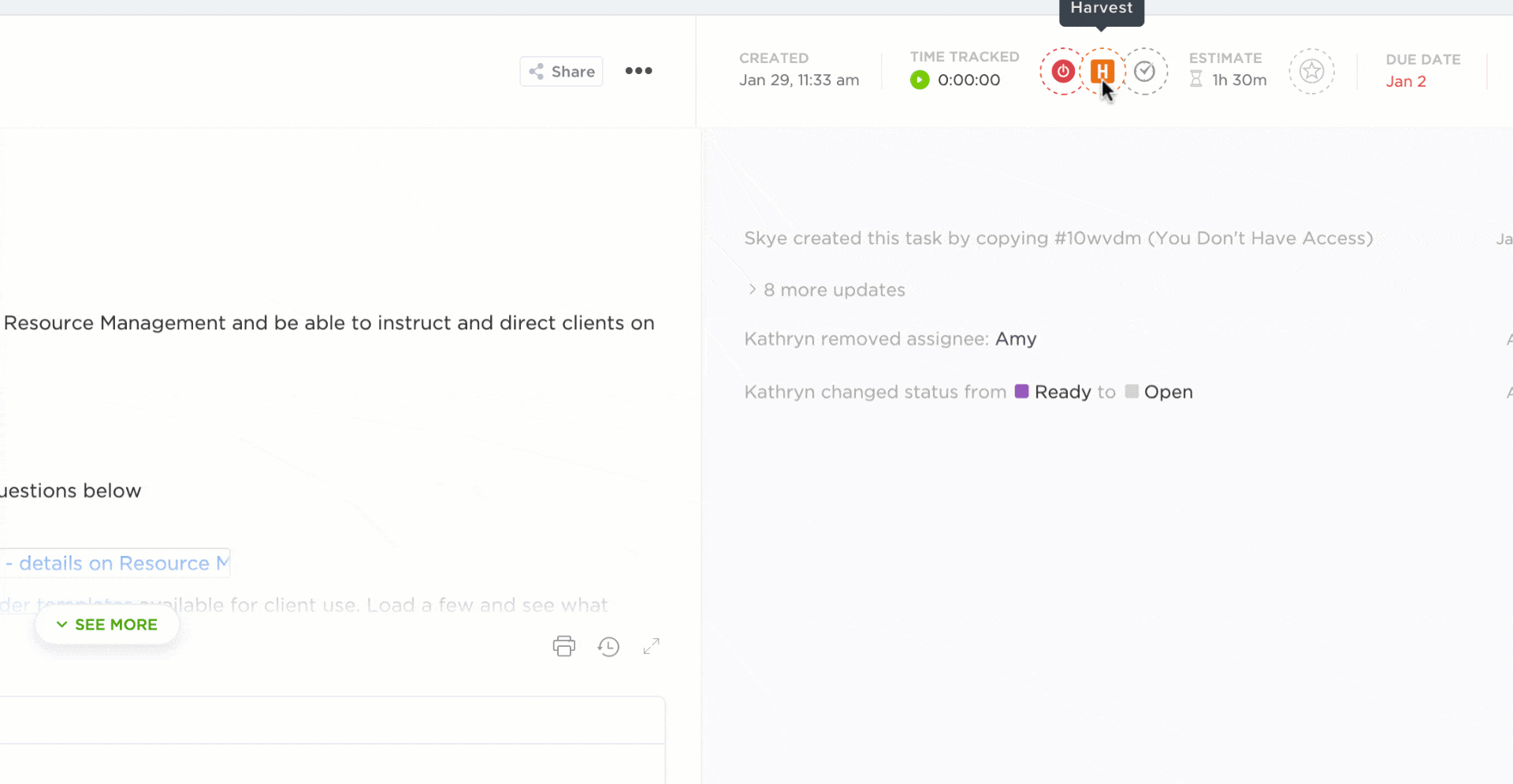
تكامل تتبع وقت الحصاد مع ClickUp
5. الأسعار
Smartsheet لا يطلب معلومات بطاقتك الائتمانية، كما يقدم تجربة مجانية لمدة 30 يومًا.
يبدو جيدًا، أليس كذلك؟
حسنًا..
تبلغ تكلفة الخطة الفردية الأساسية 14 دولارًا شهريًا، بينما تبدأ خطة الأعمال من 25 دولارًا شهريًا لكل مستخدم. بعد ذلك، ترتفع الأسعار بشكل كبير.
لذا فإن أسعار Smartsheet باهظة بالنسبة للأفراد والمؤسسات الكبيرة على حد سواء.
ليست المساواة التي كنا نبحث عنها!
ولكن إليك الخبر السار:
حل ClickUp: خطة مجانية إلى الأبد
نحن جادون عندما نقول إننا مثاليون للفرق الصغيرة والمؤسسات الكبيرة، وحتى إذا كنت تعمل لحسابك الخاص أو كفرد.
يمكن للجميع الوصول إلى الخطة المجانية إلى الأبد الغنية بالميزات من ClickUp والتي تدعم عددًا غير محدود من المهام والمستخدمين.
و"إلى الأبد" تعني حقًا إلى الأبد. بدون أي شروط!
ماذا عن الخطط المدفوعة؟ كلمة واحدة: ميسورة التكلفة!
انظر بنفسك:
- غير محدود (5 دولارات أمريكية لكل مستخدم شهريًا): تكامل غير محدود لوحات معلومات غير محدودة طرق عرض مخصصة غير محدودة والمزيد
- تكاملات غير محدودة
- لوحات معلومات غير محدودة
- عرض مخصص غير محدود
- والمزيد
- تكاملات غير محدودة
- لوحات معلومات غير محدودة
- عرض مخصص غير محدود
- والمزيد
- الأعمال (9 دولارات أمريكية لكل مستخدم شهريًا): الوقت في الحالة نقاط السباق معرفات المهام المخصصة والمزيد
- الوقت في الحالة
- نقاط Sprint
- معرفات المهام المخصصة
- والمزيد
- الوقت في الحالة
- نقاط Sprint
- معرفات المهام المخصصة
- والمزيد
- Business Plus (19 دولارًا أمريكيًا لكل مستخدم شهريًا): مهام فرعية في قوائم متعددة إنشاء أدوار مخصصة تدريب إداري مخصص والمزيد
- المهام الفرعية في قوائم متعددة
- إنشاء أدوار مخصصة
- تدريب إداري مخصص
- والمزيد
- المهام الفرعية في قوائم متعددة
- إنشاء أدوار مخصصة
- تدريب إداري مخصص
- والمزيد
ولكن هذا ليس كل شيء.
لا داعي لتوديع وظائف جداول البيانات تمامًا لأننا نوفر أيضًا عرض الجدول. هنا يمكنك إجراء الحسابات لإيجاد مجموع الحقول ومتوسطها وما إلى ذلك، وحتى إضافة صورة.
لكننا لم ننتهي بعد.

تنسيق جدول في عرض الجدول في ClickUp
إليك نظرة سريعة على الميزات الأخرى التي يقدمها ClickUp:
- قم بتعيين مهمة واحدة إلى عدة أشخاص
- يمكنك الوصول إلى ClickUp عند انقطاع اتصال الواي فاي باستخدام الوضع غير المتصل بالإنترنت
- تحديد أولويات المهام باستخدام "الأولويات"
- تحديد التقديرات الزمنية
- استيراد تلقائي من برامج إدارة المشاريع الأخرى
- حدد ما الذي يجب أن يؤدي إلى إرسال إشعار ومتى يتم ذلك باستخدام الإشعارات المخصصة
هل Smartsheet هو الخيار الذكي؟
حاول تطبيق Smartsheet جاهدًا جعل جداول البيانات أكثر متعة وأقل تعقيدًا من Excel. ومع ذلك، فإن كونه أفضل من Excel لا يعني أنه مثالي.
خاصةً عندما يكون لديك ClickUp!
ClickUp هي الأداة المثالية لجميع أنواع المؤسسات والأفراد الذين لا يطلبون منك الاطلاع على جداول البيانات. (ما لم تكن ترغب في ذلك، فاختر عرض الجدول . )
وعلى عكس Smartsheet، يمكن أن يكون ClickUp كل ما تريده.
مدير مهام، وموزع موارد، ومتعقب للوقت، ومدون ملاحظات، ومدير مستندات..
لذا، إذا كنت تريد أداة "ذكية" حقًا، فاحصل على ClickUp مجانًا اليوم! 👋


